在当今社交网络盛行的时代,自拍已经成为人们生活中不可或缺的一部分,而如何将自拍照片上传并设置为微信头像,成为了许多人关注的焦点。通过简单的操作,便可让我们的微信头像焕然一新,展现出最真实的自己。让我们一起来探讨手机自拍怎么上传头像,如何将自拍照片设置为微信头像的方法吧!
如何将自拍照片设置为微信头像
步骤如下:
1.在手机应用,点击打开【相机】。
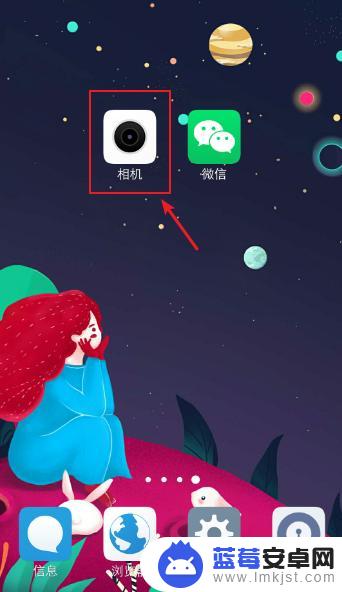
2.在相机拍摄页面,点击右上角的三个点。
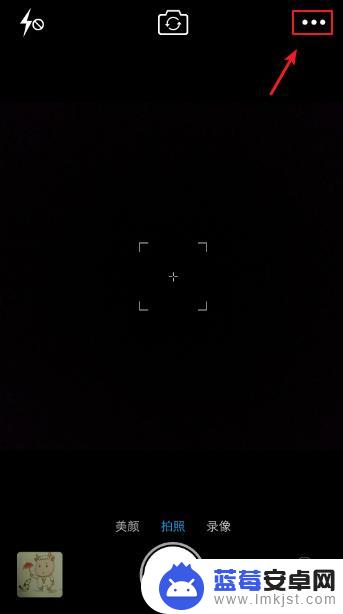
3.进入相机选项,往右滑动选项,点击【照片比例】。
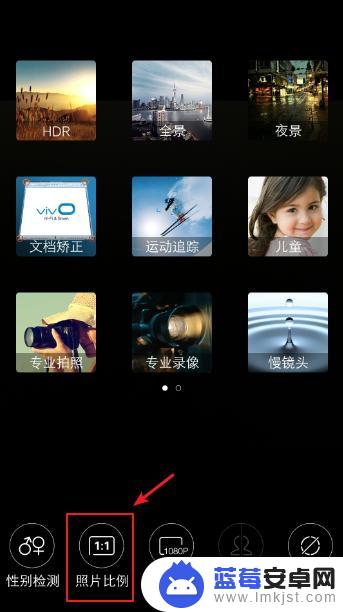
4.在照片比例中,选择【1:1】,这样就可以拍摄1:1的自拍照片了。
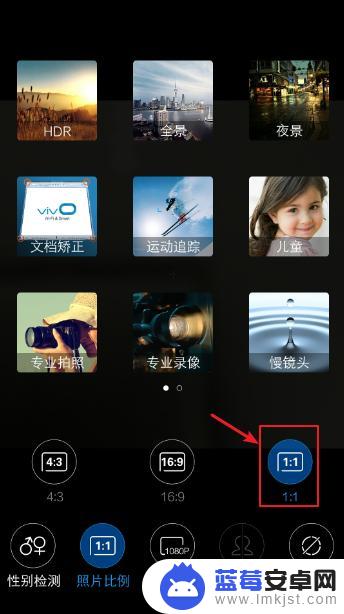
5.返回相机页面,选择前摄像头,再对准自己,进行自拍。
注意:本篇以卡通头像为例,人物自拍头像也是一样的哦。

6.拍摄成功后,打开【微信】,点击【我】,再点击上面的头像。
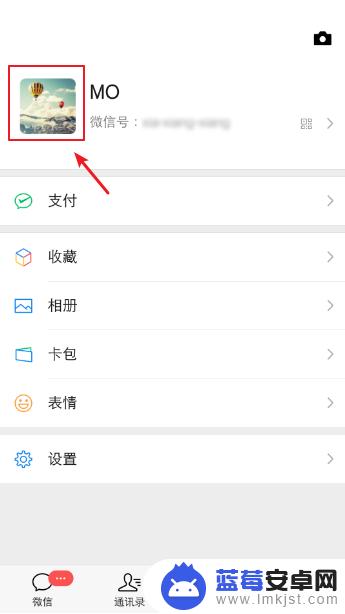
7.在个人信息页面,点击【头像】。
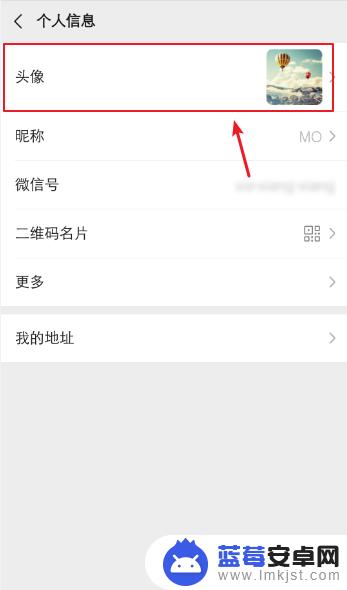
8.在头像页面,点击右上角的三个点。

9.出现选项,点击【从手机相册选择】。
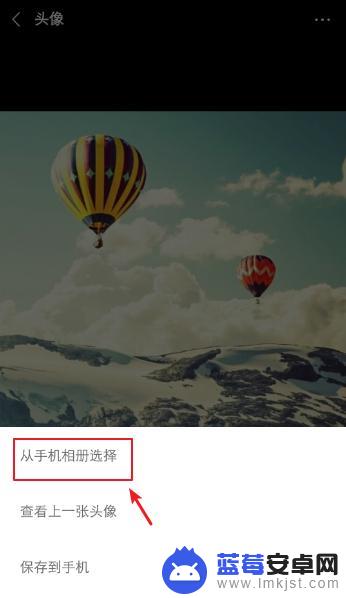
10.在图片页面,点击刚才拍摄的自拍照片。
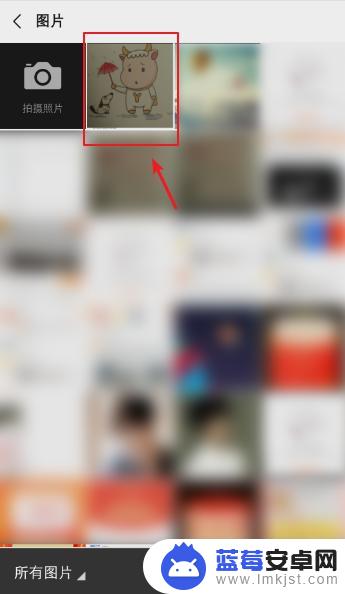
11.进入页面,自拍照片已经完整上传微信了,点击【使用】。

12.照片上传成功之后,返回我页面。就可以看到已经将你的自拍照片完整放入微信头像。
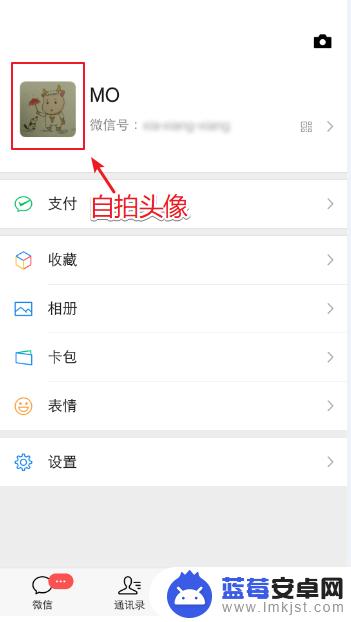
以上就是手机自拍怎么上传头像的全部内容,如果你遇到这种情况,不妨尝试以上方法来解决,希望对大家有所帮助。












